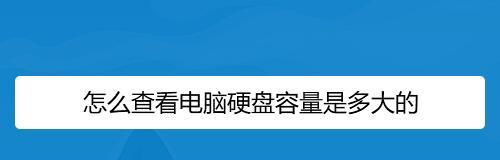电脑硬盘找不到的解决办法(解决电脑硬盘找不到问题的实用方法)
在使用电脑的过程中,有时我们会遇到电脑硬盘找不到的问题。这个问题可能会导致我们无法访问保存在硬盘中的重要数据,甚至影响我们的工作和学习。本文将介绍一些解决电脑硬盘找不到问题的实用方法,帮助读者更好地解决这一困扰。

一:检查硬件连接
-确保硬盘电源线和数据线正确连接
-尝试更换数据线或连接到其他电脑端口

-检查硬盘是否被正确识别并启动
二:检查BIOS设置
-进入计算机的BIOS设置界面
-确认硬盘是否在BIOS中被检测到

-如果未被检测到,尝试启用"SATAMode"或类似选项
三:更新驱动程序
-进入设备管理器
-在"磁盘驱动器"下找到硬盘驱动程序
-右键点击并选择"更新驱动程序"
四:检查硬盘管理
-在Windows搜索栏中输入"磁盘管理"
-打开磁盘管理界面
-确认硬盘是否被识别,如果未分配驱动器号,请右键点击分区进行分配
五:修复硬盘错误
-打开命令提示符(管理员权限)
-输入"chkdsk/fX:"(X为硬盘盘符)
-运行命令以修复硬盘上的错误
六:安全模式启动
-重启电脑并按F8键进入安全模式
-在安全模式下重新连接硬盘
-检查硬盘是否被正确识别和访问
七:使用数据恢复软件
-下载并安装可靠的数据恢复软件
-运行软件并尝试恢复丢失的文件
-注意备份恢复的文件到其他存储设备
八:尝试硬盘格式化
-确保备份硬盘中的重要数据
-在磁盘管理中选择需要格式化的硬盘
-右键点击并选择"格式化"
九:检查硬盘是否损坏
-使用其他电脑连接该硬盘
-如果在其他电脑上也无法识别,可能硬盘已损坏
-考虑联系专业数据恢复服务机构进行修复
十:尝试重装操作系统
-备份所有重要文件
-使用安装介质重新安装操作系统
-进行完整的系统格式化和重建
十一:硬件更换
-如果以上方法都无法解决问题,考虑更换硬盘
-选择适合的硬盘并进行更换
-注意备份重要数据并重新安装操作系统
十二:咨询专业技术支持
-如果以上方法都无效,建议咨询专业技术支持
-寻求专业人员的帮助解决硬盘找不到的问题
-专业技术支持能够提供更精确和全面的解决方案
十三:预防措施
-定期备份重要数据到云端或其他存储设备
-注意电脑使用过程中的异常情况
-及时处理电脑硬盘相关的问题,避免进一步损坏
十四:其他注意事项
-避免频繁开关电脑,以减少硬盘故障的概率
-定期清理电脑内部和外部的灰尘和杂物
-不要将电脑暴露在极端温度或湿度环境中
十五:
-电脑硬盘找不到的问题可能由多种原因引起
-解决方法包括检查硬件连接、BIOS设置、驱动程序更新等
-若以上方法无效,可尝试数据恢复软件、硬盘格式化等
-预防措施和注意事项可帮助避免类似问题的再次发生
当电脑硬盘找不到时,我们可以通过检查硬件连接、BIOS设置、驱动程序更新等一系列方法来解决问题。如果这些方法都无效,我们可以尝试使用数据恢复软件、硬盘格式化等。最重要的是,我们应该注意预防措施,定期备份重要数据,以及避免电脑使用过程中的异常情况,以减少硬盘故障的概率。若问题依然存在,咨询专业技术支持将是一个明智的选择。
版权声明:本文内容由互联网用户自发贡献,该文观点仅代表作者本人。本站仅提供信息存储空间服务,不拥有所有权,不承担相关法律责任。如发现本站有涉嫌抄袭侵权/违法违规的内容, 请发送邮件至 3561739510@qq.com 举报,一经查实,本站将立刻删除。
- 站长推荐
-
-

壁挂炉水压开关故障处理指南(解决壁挂炉水压开关故障的方法与注意事项)
-

如何解决投影仪壁挂支架收缩问题(简单实用的解决方法及技巧)
-

如何选择适合的空调品牌(消费者需注意的关键因素和品牌推荐)
-

饮水机漏水原因及应对方法(解决饮水机漏水问题的有效方法)
-

奥克斯空调清洗大揭秘(轻松掌握的清洗技巧)
-

万和壁挂炉显示E2故障原因及维修方法解析(壁挂炉显示E2故障可能的原因和解决方案)
-

洗衣机甩桶反水的原因与解决方法(探究洗衣机甩桶反水现象的成因和有效解决办法)
-

解决笔记本电脑横屏问题的方法(实用技巧帮你解决笔记本电脑横屏困扰)
-

如何清洗带油烟机的煤气灶(清洗技巧和注意事项)
-

应对显示器出现大量暗线的方法(解决显示器屏幕暗线问题)
-
- 热门tag
- 标签列表
- 友情链接